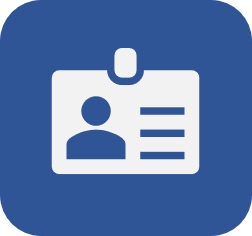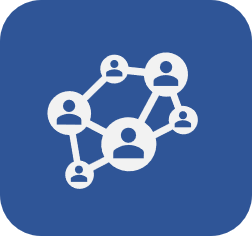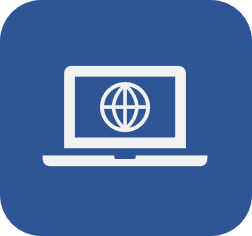Configurar grupo de acesso
Pré-requisitos
- Licença de acesso previamente cadastrada;
- Acesso ao menu SoftExpert Configuração > Configuração > Grupo de acesso (CM011).
Apresentação
Os grupos de acesso servem para permitir ou negar o acesso aos menus dos componentes do SoftExpert Suite a determinados usuários.
Eles tem por finalidade o maior controle na segurança dos dados, pois evitam que pessoas não autorizadas façam alterações nas informações registradas no sistema.
Ao cadastrar um grupo de acesso, é necessário indicar o componente que terá o grupo aplicado e selecionar os itens de menu que estarão disponíveis aos usuários.
Aprenda neste artigo a configurar os grupos de acesso.
Cadastrar grupo de acesso
1. Acesse o menu SoftExpert Configuração > Configuração > Grupo de acesso (CM011).
2. Clique no botão  .
.
3. Informe o Identificador e o Nome do grupo.
4. Escolha a Licença de acesso a ser utilizada pelos usuários do grupo em questão.
5. Clique em  .
.
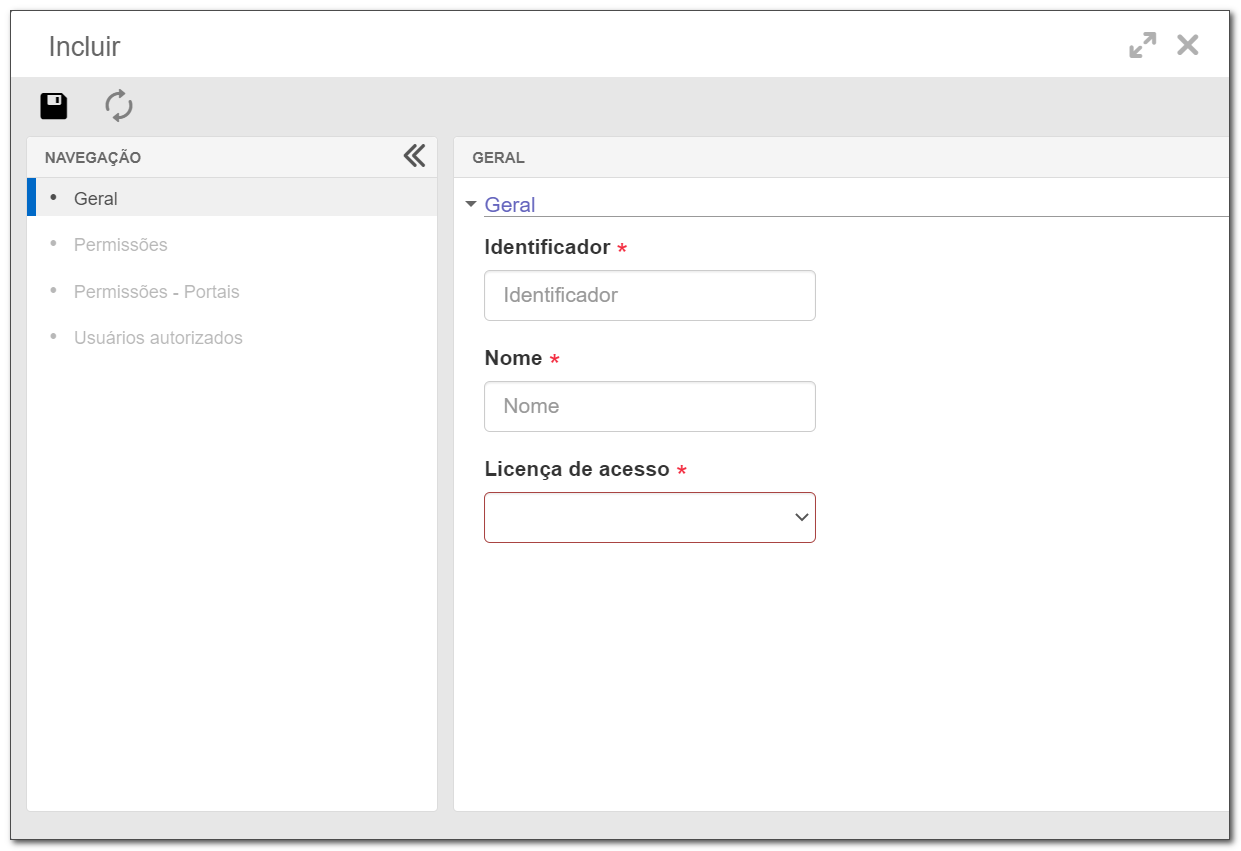
A licença escolhida influenciará diretamente nas permissões a serem habilitadas posteriormente.
Configurar permissões
Após salvar o grupo de acesso a primeira vez, é necessário configurar quais permissões serão liberadas:
Informações extras
• Aba Permissões: Os menus disponíveis para configurações de acesso variam de acordo com o perfil da licença associada ao grupo de acesso.
Apenas usuários com licença manager podem atribuir permissões de acesso.
• Aba Permissões - Portais: Os menus disponíveis variam de acordo com o perfil da licença de acesso.
Somente usuários com perfil manager tem permissão para definir portal como home, alterar a home padrão, criar, editar, copiar e excluir portais, compartilhar portais e acessar trilhas de auditoria.
Já usuários com perfil de licença staff, basic ou view, possuem permissão apenas para seguir, editar ou excluir portais, no caso do usuário estabelecer o modo de edição no compartilhamento do portal acessado.
Usuários com licença manager podem editar as permissões indicadas na aba.
Configurar usuários autorizados
A última configuração a ser feita nos dados do grupo de acesso, é gerenciar os usuários pertencentes ao grupo:
1. Nos dados do grupo de acesso, selecione a aba Usuários autorizados.
2. Clique em Adicionar.
3. Busque pelos usuários que farão parte do grupo. Mantenha o campo Somente usuários ativos marcado, caso não deseje visualizar usuários inativos na busca.
4. Selecione os usuários desejados e clique em Adicionar ao grupo.

5. Após adicionar os usuários desejados, clique no botão Fechar para retornar a tela de dados do grupo de acesso.
6. Passe o mouse sobre o símbolo  , caso queira visualizar os dados do usuário incluso.
, caso queira visualizar os dados do usuário incluso.
7. Se precisar excluir algum usuário, o selecione e clique em  .
.
Se o usuário não tiver no mínimo um grupo de acesso associado a seu perfil, ele não poderá realizar login no sistema.
A associação do grupo de acesso ao usuário também pode ser feita por meio do menu Cadastro > Estrutura organizacional: Usuário (AD004), do componente Administração.
Conclusão
Com os grupos de acesso criados e devidamente associados aos perfis, os usuários já podem acessar o sistema.